驱动器选项
器选项是操作系统中一个至关重要的设置界面,它为用户提供了对计算机硬件驱动进行管理、配置和优化的途径,以下将详细介绍驱动器选项的相关内容。

驱动器选项的位置与打开方式
在 Windows 操作系统中,通常可以通过以下几种方式打开驱动器选项:
- 通过控制面板:点击“开始”菜单,选择“控制面板”,在控制面板中找到“系统和安全”选项,点击进入后,再选择“系统”,在系统属性窗口的左侧栏中,有“设备管理器”选项,点击打开设备管理器,右键点击需要查看或设置的驱动器,选择“属性”,即可进入该驱动器的属性对话框,其中包含了驱动器选项相关的设置。
- 通过计算机管理:右键点击“我的电脑”,选择“管理”,打开计算机管理窗口,在左侧的树状结构中,找到“设备管理器”,同样可以右键点击驱动器,进行属性查看和相关选项设置。
- 通过磁盘管理:右键点击“我的电脑”,选择“管理”,在计算机管理窗口中,找到“磁盘管理”,虽然磁盘管理主要侧重于磁盘分区和容量管理,但也可以在这里对磁盘驱动器进行一些基本操作,如更改驱动器号和路径等,部分操作会涉及到驱动器选项的设置。
常见驱动器类型及特点
| 驱动器类型 | 特点 |
|---|---|
| 硬盘驱动器(HDD) | 采用磁性存储技术,具有较大的存储容量,价格相对较低,但机械部件较多,读写速度相对较慢,且容易受到震动和磁场的影响。 |
| 固态硬盘驱动器(SSD) | 使用闪存芯片存储数据,没有机械部件,读写速度快,抗震性强,功耗低,但价格相对较高,存储容量相对同价位 HDD 较小。 |
| 光盘驱动器(ODD) | 通过激光读取光盘上的数据,可用于读取 CD、DVD、蓝光光盘等,主要用于数据备份、软件安装等,但随着网络传输和数字存储的发展,其使用频率逐渐降低。 |
驱动器选项中的常见设置
- 常规设置:在驱动器属性的“常规”选项卡中,可以查看驱动器的卷标、文件系统类型、已用空间和可用空间等信息,还可以对驱动器进行格式化操作,但需注意格式化会清除驱动器上的所有数据,所以操作前务必做好数据备份,可以设置驱动器的共享属性,方便在局域网中共享该驱动器的资源。
- 工具设置:该选项卡中提供了一些对驱动器进行维护和修复的工具。“检查”工具可以扫描驱动器中的文件系统错误和坏扇区,并尝试修复。“碎片整理”工具对于 HDD 来说非常重要,它可以整理磁盘碎片,提高磁盘的读写效率,对于 SSD,虽然不需要进行碎片整理,但也有一些专门的优化工具可以在该选项卡中找到。
- 硬件设置:在“硬件”选项卡中,可以查看驱动器的硬件信息,如设备类型、制造商、位置等,还可以对驱动器的硬件进行一些配置,如启用或禁用设备、更新驱动程序等,如果驱动器出现问题,可以尝试在这里更新驱动程序,以解决兼容性或性能问题。
- 共享设置:用于设置驱动器在网络中的共享权限,可以选择共享驱动器给特定的用户或用户组,并设置相应的访问权限,如只读或读写权限,这对于局域网内的文件共享和协作非常重要,但同时也需要注意网络安全,避免设置过于宽松的共享权限导致数据泄露。
- 安全设置:在该选项卡中,可以设置不同用户或用户组对驱动器的访问权限,可以设置某个用户对驱动器具有完全控制权限,而其他用户只有读取权限或没有任何权限,这有助于保护驱动器中的数据安全,防止未经授权的访问和修改。
驱动程序的更新与管理
驱动程序是驱动器与操作系统之间的重要桥梁,它直接影响着驱动器的性能和稳定性,在驱动器选项中,可以对驱动程序进行更新和管理。

- 更新驱动程序:通常可以通过两种方式更新驱动程序,一种是自动更新,操作系统会自动检测是否有可用的驱动程序更新,并在后台自动下载和安装,另一种是手动更新,用户可以在设备管理器中找到对应的驱动器,右键点击选择“更新驱动程序”,然后按照提示选择从计算机的设备驱动程序列表中选择或者从制造商的网站下载最新的驱动程序进行安装,更新驱动程序可以修复已知的问题、提高性能和兼容性,但也可能带来新的不稳定因素,所以在更新前最好备份重要数据。
- 回滚驱动程序:如果在更新驱动程序后出现了问题,如系统不稳定、设备无法正常工作等,可以将驱动程序回滚到之前的版本,在设备管理器中,右键点击驱动器,选择“属性”,在“驱动程序”选项卡中,点击“回滚驱动程序”按钮,按照提示操作即可,但需要注意的是,回滚驱动程序的操作通常在一定时间内有效,超过时间限制可能无法回滚。
多驱动器管理与优化
当计算机中安装了多个驱动器时,需要进行合理的管理和优化,以提高系统的整体性能和数据安全性。
- 驱动器分区管理:可以根据不同的用途对硬盘进行分区,例如将系统文件安装在一个分区,应用程序安装在另一个分区,数据文件存放在第三个分区,这样可以方便管理和维护,并且在系统出现问题需要重装系统时,可以只格式化系统分区,而保留其他分区的数据,合理设置分区大小和文件系统格式也很重要,对于大容量的分区,建议使用 NTFS 文件系统,它具有更好的安全性和性能。
- 多驱动器协同工作:在一些高性能计算机或服务器环境中,可能会采用多个硬盘组成磁盘阵列,如 RAID 0、RAID 1、RAID 5 等,RAID 0 可以提高磁盘的读写速度,但没有数据冗余功能,一旦一个硬盘损坏,数据将全部丢失,RAID 1 则具有数据镜像功能,可以提高数据的安全性,但磁盘利用率较低,RAID 5 兼顾了性能和数据安全,通过奇偶校验的方式,可以在一个硬盘损坏的情况下恢复数据,但至少需要三个硬盘,通过合理配置磁盘阵列,可以提高系统的性能和数据可靠性。
- 驱动器性能优化:除了前面提到的碎片整理和驱动程序更新外,还可以通过调整系统的缓存设置、优化硬盘的读写策略等方式来提高驱动器的性能,在注册表中可以修改一些与硬盘性能相关的参数,但需要注意操作的准确性,以免造成系统不稳定,安装一些专业的硬盘优化软件也可以对驱动器进行更深入的优化和监控。
相关问题及解决方法
在日常使用计算机过程中,可能会遇到一些与驱动器选项相关的问题,以下是一些常见问题及解决方法:

- 驱动器无法识别:如果计算机无法识别某个驱动器,首先检查驱动器的连接是否正确,包括数据线和电源线是否插好,如果连接正常,可以尝试更换一个接口或者在其他计算机上测试该驱动器是否正常,如果驱动器在其他计算机上也无法识别,可能是驱动器本身出现故障,需要联系厂家进行维修或更换。
- 驱动器读写速度慢:造成驱动器读写速度慢的原因有很多,可能是硬盘使用时间较长,产生了大量碎片,可以对硬盘进行碎片整理,如果是 SSD,可能是因为剩余空间不足,导致性能下降,可以删除一些不必要的文件或程序,释放空间,驱动程序过时也可能导致读写速度慢,及时更新驱动程序可能会解决问题,还有可能是系统存在病毒或恶意软件,占用了系统资源,导致驱动器性能下降,可以使用杀毒软件进行查杀。
FAQs
- 问题:如何在不格式化的情况下将 FAT32 文件系统的驱动器转换为 NTFS 文件系统? 解答:可以使用 Windows 系统自带的 convert 命令,打开命令提示符(以管理员身份运行),输入“convert [驱动器盘符]: /fs:ntfs”,例如要将 D 盘转换为 NTFS 文件系统,输入“convert D: /fs:ntfs”,然后按照提示操作即可,转换过程中不会丢失数据,但为了确保安全,建议提前备份重要数据。
- 问题:为什么更新驱动程序后,设备出现了蓝屏现象? 解答:更新驱动程序后出现蓝屏现象可能是由于驱动程序与当前系统或其他硬件设备不兼容,尝试重启计算机,看是否能正常启动,如果仍然出现蓝屏,可以在开机时按 F8 进入安全模式,在设备管理器中将刚才更新的驱动程序回滚到之前的版本。
版权声明:本文由 芯智百科 发布,如需转载请注明出处。






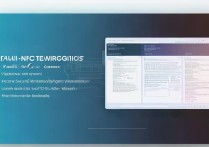
 冀ICP备2021017634号-12
冀ICP备2021017634号-12
 冀公网安备13062802000114号
冀公网安备13062802000114号